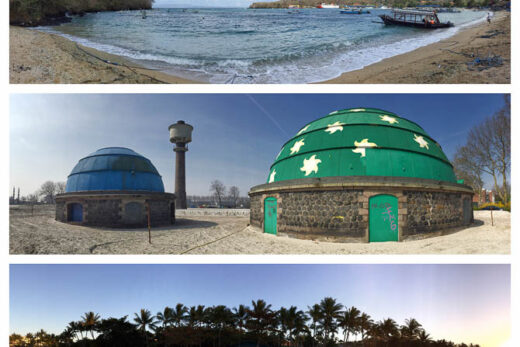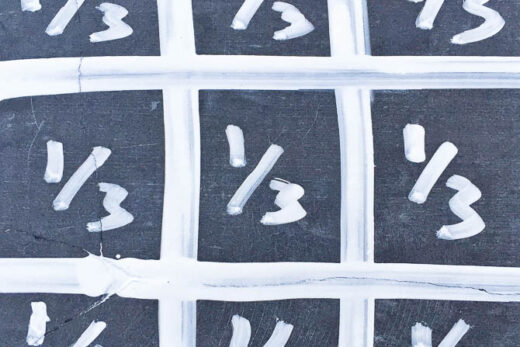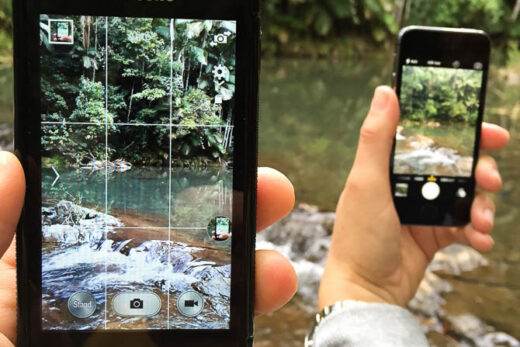De Prisma app maakt een kunstwerk van je mobiele foto. De app legt geen filter over je foto heen zoals de Instagram app maar analyseert je foto en bouwt deze vervolgens opnieuw op in de teken- of schilderstijl van een bekende of onbekende kunstenaar zoals Munch, Lichtenstein, Picasso of Van Gogh.
- De originele foto van een Italiaans haventje. [iPhone 6]
- Het Italiaanse haventje – in de Prisma app.
Kunstmatige intelligentie
De Prisma app is vergelijkbaar met de Pikazo app. Ook bij Prisma wordt het rekenwerk niet op je telefoon uitgevoerd maar op een externe server. Daarbij wordt ook een neuraal netwerk en kunstmatige intelligentie gebruikt om je foto om te zetten in een kunstwerk met een bepaalde stijl.
De Prisma app is echter veel sneller dan de Pikazo app en heeft daarbij ook veel meer keuzemogelijkheden. Er worden wekelijks nieuwe stijlen toegevoegd.
Je foto omzetten met de Prisma app
De app is het doorgeefluik tussen je telefoon en de servers van Prisma. De app is heel eenvoudig opgezet en in een paar stappen maak je een prachtig kunstwerk van je foto.
- Kies een foto uit je bibliotheek of maak een foto met de app.
- Druk op Use. Je komt nu in het scherm ‘Crop Photo’.
- Zoom eventueel in door te knijpen/spreiden. Hier kan je ook de foto draaien als dat nodig is.
- Druk op Next, je komt nu in het scherm waar je de stijl kan kiezen.
- Blader door de verschillende stijlen (horizontaal schuiven) en druk vervolgens op de stijl die je toe wil passen.
De foto wordt vervolgens geupload naar de servers van Prisma.
- Kies een foto om verder te bewerken en druk op Use.
- Snij je of draai je foto voordat je gaat bewerken.
- Kies een stijl door horizontaal te bladeren.
De omgezette foto delen of opslaan
Een paar seconden na het uploaden wordt het resultaat automatisch gedownload en op je scherm getoond. Je kan de sterkte van de toegepaste stijl aanpassen door horizontaal over je scherm te schuiven. Bij 0% zie je de originele foto, bij 100% zie je omgezette foto. Met de percentages daartussen maak je een combinatie van deze versies.
Je kan nu kiezen wat je met de nieuwe versie van je foto wil doen:
- Op Instagram of Facebook zetten. De app vraagt uiteraard eerst toestemming om je accounts te openen en de foto te plaatsen.
- Delen via het standaard deelmenu van je telefoon. Tussen alle mogelijkheden staat ook ‘Save image’ (bestand opslaan) waarmee je de foto in je fotostream of gallerij kan opslaan.
- Als je op het camera-symbool drukt ga je weer terug naar het ‘Crop photo’ scherm.
- Het resultaat van de bewerking Curtain.
- Bewaar je Prisma foto op je mobiele telefoon.
Privacy
De foto’s worden verwerkt op de servers van Prisma. Waarschijnlijk staan die in Rusland omdat Prisma een Russische app is. De makers van de app hebben op verschillende sociale media laten weten dat zij de foto’s niet kunnen bekijken en dat de foto’s ook niet worden opgeslagen.
- Roestig hangslot. [iPhone 6]
- Het hangslot na bewerking in Robots stijl door de Prisma app.
- Het hangslot na bewerking in The Scream (Munch) stijl door de Prisma app.
- Het hangslot na bewerking in Heisenberg stijl door de Prisma app.
Aan de slag met de Prisma app
Probeer de gratis Prisma app eens uit om een kunstwerk te maken van je foto. Hou er rekening mee dat het uitproberen van de verschillende stijlen behoorlijk verslavend kan werken!
Tip: omdat de foto’s heen en weer worden gestuurd tussen je telefoon en de servers van Prisma is het verstandig om het uitproberen van alle mogelijkheden alleen te doen als er wifi beschikbaar is, zeker als je een klein data-abonnement hebt.
We zijn benieuwd naar je resultaten. Vergeet niet om #prisma en #mobielefotografie onder je foto te zetten als je je kunstwerk op Instagram post!
IOS: 2.0.1 (gratis). Tip: zoek op ‘prisma photo’ in de app store anders krijg je alleen maar Prisma woordenboeken te zien.
Android: in juli 2016 komt er ook een Android-versie uit van de Prisma app.
WindowsPhone: er zijn vooralsnog geen plannen voor een versie voor de WindowsPhone. Tip: een WindowsPhone-app waarmee je vergelijkbare effecten kan krijgen is de Vinci app.


![foto van Italiaans haventje. [iPhone 6]](https://www.mobielefotografie.nl/wp-content/uploads/2016/07/mobielefotografie.nl-haventje-Italia.jpg)


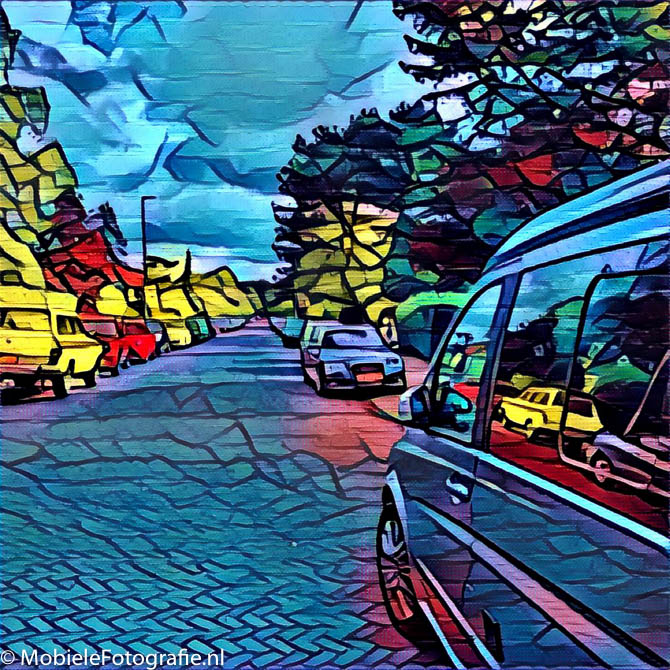
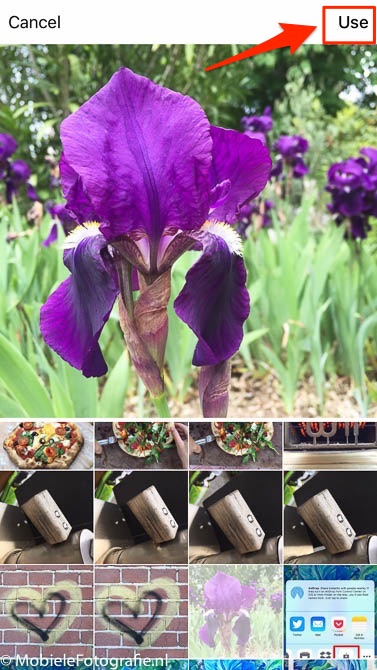
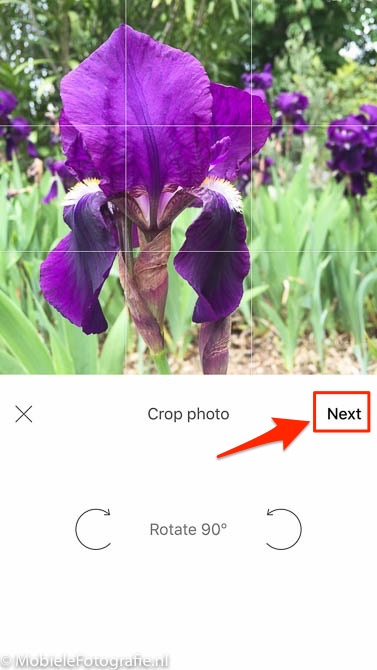
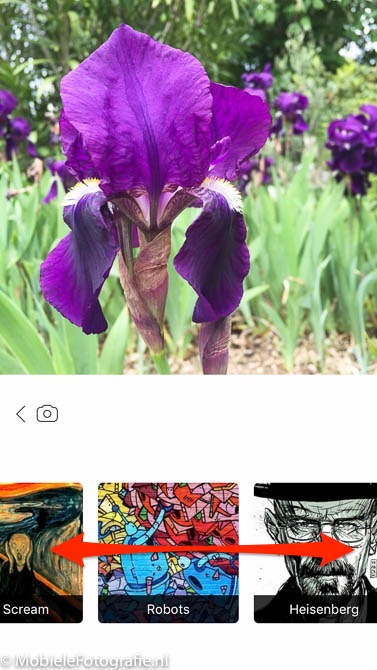
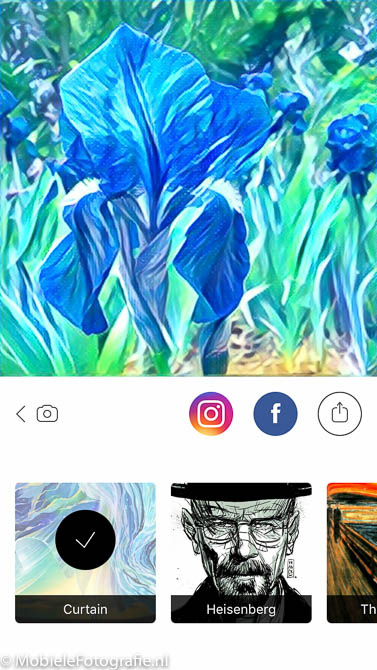
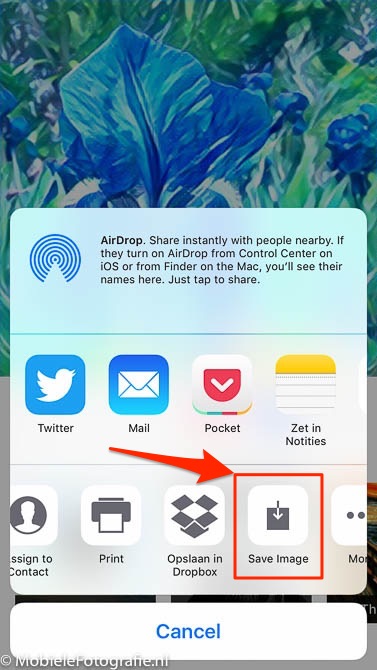
![Foto van Roestig hangslot. [iPhone 6]](https://www.mobielefotografie.nl/wp-content/uploads/2016/07/mobielefotografie.nl-prisma-app.jpg)